
iPhoneで撮影して保存した画像を写真アプリの編集機能で回転・左右反転する方法を紹介します。
iPhoneの写真アプリの編集で画像を回転する方法
写真アプリを起動して回転させたい画像をタップ。
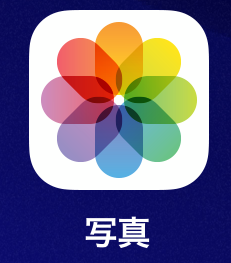
画像右上にある「編集」をタップ。

画面下部に四角と矢印マークが組み合わさったようなアイコンがあるのでそれをタップ。

画面左上にある「画像回転アイコン」をタップ。
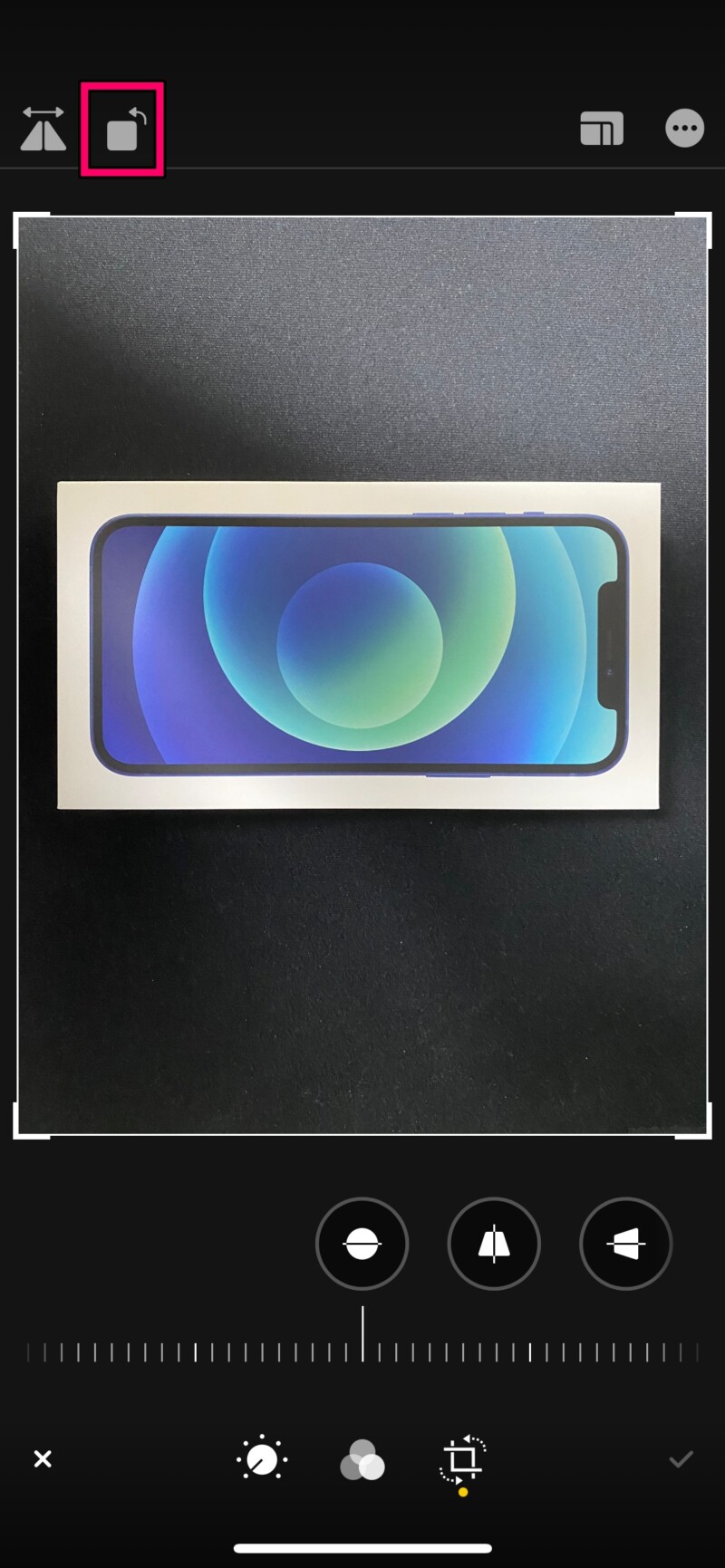
するとこんな感じで画像を回転できます。画像はアイコンをタップするたびに反時計回りに90度回転します。

iPhoneの写真アプリの編集で画像を左右反転する方法
画像を左右反転する方法は、iPhoneの写真アプリの編集で画像を回転する方法とほとんど同じです。最後にタップするアイコンが違うだけです。
写真アプリを起動して回転させたい画像をタップ。
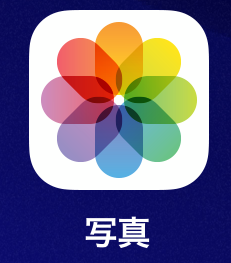
画像右上にある「編集」をタップ。

画面下部に四角と矢印マークが組み合わさったようなアイコンがあるのでそれをタップ。

画面左上にある「画像反転アイコン」をタップ。
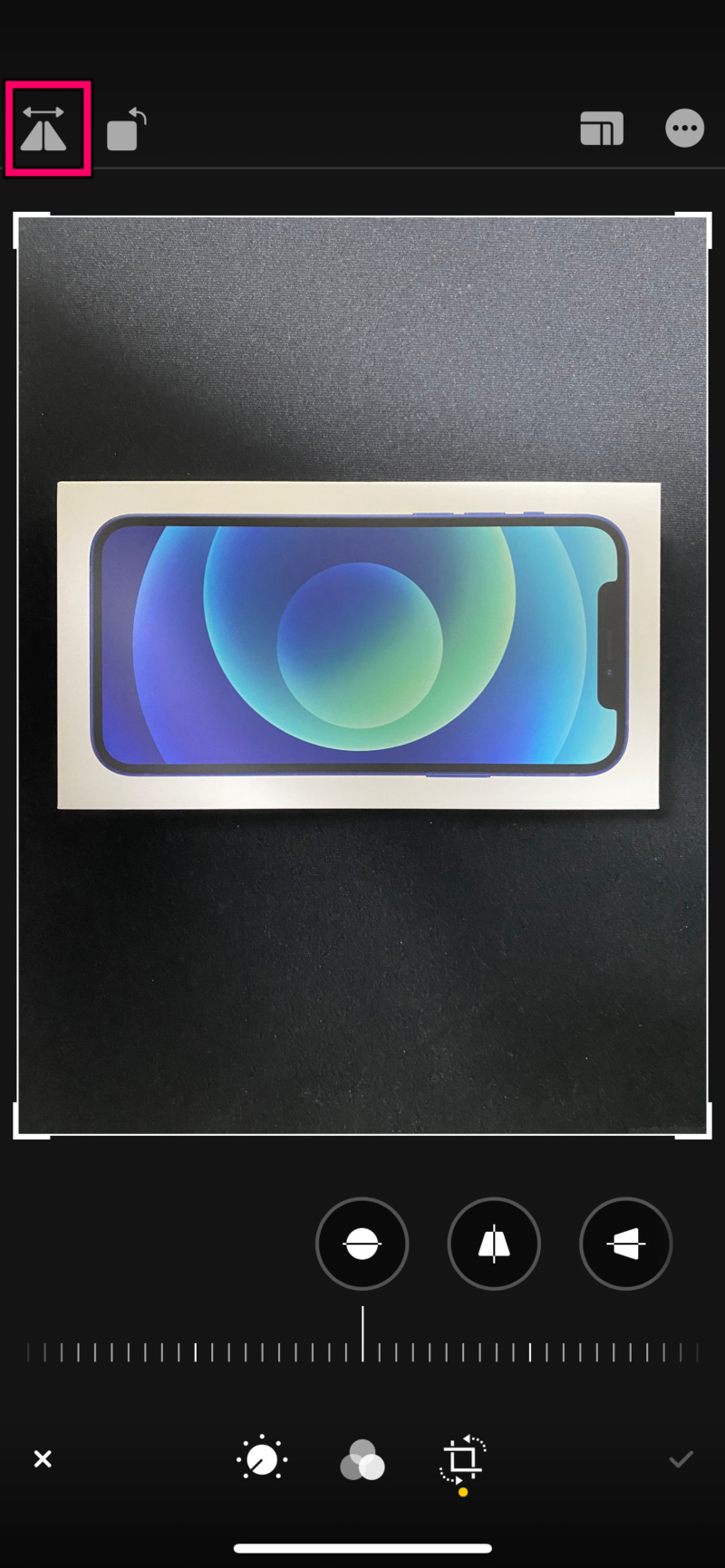
するとこんな感じで画像が反転します。アイコンをもう一度タップするとまた反転して元に戻ります。



